Kung masyadong mabilis ang pag-ikot ng iyong fan na gumagawa ng malalakas na ingay o masyadong mabagal na humahantong sa mga isyu sa sobrang init, malamang na gusto mong kontrolin ang bilis nito.
Dahil gumagana ang mga PC fan kaugnay ng system temperatura, kailangan mong magtakda ng naaangkop na mga boltahe o pulso (depende sa uri ng iyong fan) upang manual na baguhin ang kanilang bilis. Tingnan natin ang iba’t ibang paraan para gawin iyon.
Gumamit ng Fan Utility sa BIOS
Magsimula tayo sa pinakasimple ngunit epektibong pamamaraan. Kung sinusubukan mong baguhin ang bilis ng fan ng case ng iyong computer o kahit na ayusin ang mga fan ng CPU, maaari mong makuha ito nang direkta mula sa BIOS utility. Intindihin lang ang ganitong paraan–ang mga nakakonekta lang sa iyong motherboard ang makokontrol gamit ang motherboard firmware.
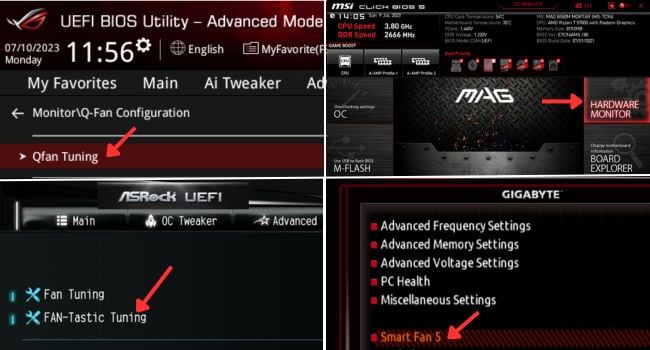
Partikular kong pinag-uusapan ang tungkol sa PWM (mga may apat na pin) at DC (mga may tatlong pin) na tagahanga. Ang dating ay nag-aalok ng mas tumpak na kontrol sa pamamagitan ng pagsasaayos ng duty cycle (sa porsyento). Sa kabilang banda, gumagana ang mga DC fan sa iba’t ibang antas ng boltahe, na medyo mahirap kontrolin.
Bago ang anumang bagay, tiyaking nakakonekta ang iyong mga PC fan sa kani-kanilang mga header. Ang iyong mga tagahanga ng kaso ay karaniwang pumunta sa SYS_FAN o CHA_FAN, at ang mga tagahanga ng CPU sa header ng CPU_FAN.
Ngayong alam mo na ang mga pangunahing kaalaman, tingnan natin ang mga sumusunod na punto upang maunawaan kung paano kontrolin ang PC mga tagahanga sa BIOS. Tandaan na ang mga eksaktong hakbang ay nag-iiba sa iba’t ibang mga tagagawa ng motherboard at sa kanilang mga modelo. Kaya, ang mga sumusunod na tagubilin ay magbibigay lamang sa iyo ng isang pangunahing ideya:
Una sa lahat, simulan/i-restart ang iyong system at ilagay ang tamang key upang ma-access ang BIOS interface kapag ang PC ay POSTing. Ito ay maaaring F1, F2, F7, Del, o Esc key depende sa tagagawa at modelo. Depende sa iyong motherboard BIOS, hanapin at pumunta sa nakalaang fan utility. Maaaring ito ay Smart Fan Mode, Hardware Monitor, QFan Tuning, Fan-Tastic Tuning, atbp.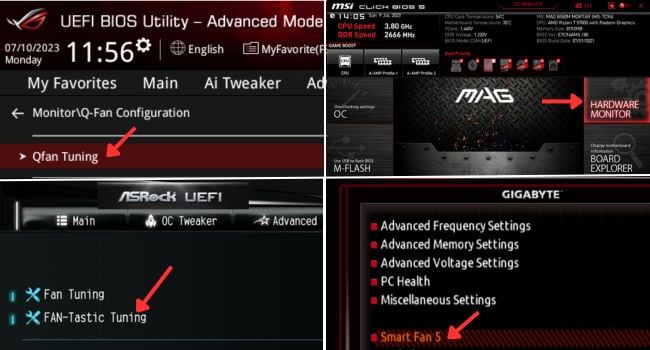
Habang may magkahiwalay na pangalan ang iba’t ibang motherboard, nag-aalok sila ng parehong mga feature–pag-customize ng bilis ng fan, pagse-set up ng mga manual na curve ng bilis ng fan, paglalapat ng partikular na control mode, o kahit na pagtatakda ng minimum na duty cycle. Kapag nasa dedikadong page ka na, maaari ka na ngayong mag-opt para sa awtomatiko o manu-manong kontrol sa bilis ng fan.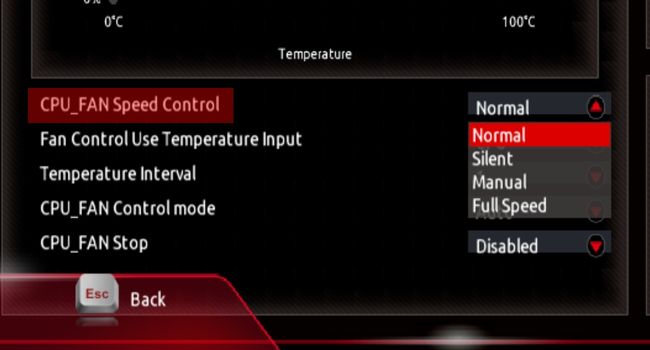
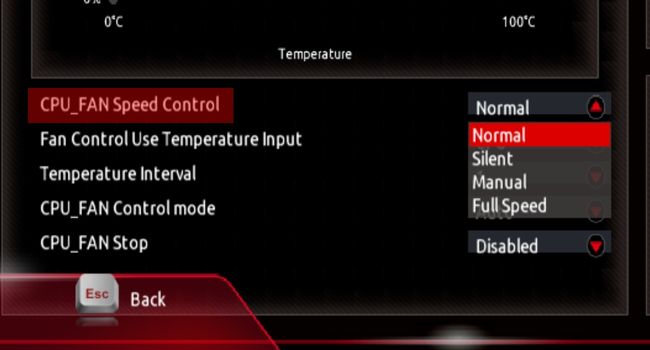
Maaari kang direktang pumili ng alinman sa mga opsyong ito–Normal/Standard, Silent, Turbo, o Full Speed batay sa iyong kagustuhan. Ang unang dalawa ay kadalasang nagpapabagal sa pagtakbo ng mga tagahanga habang ang huli ay tataas ang kanilang RPM. Sinusuportahan pa ng ilang motherboard ang isang awtomatikong fan-tuning na feature. Halimbawa, hinahayaan ka ng Fan Tuning ng ASRock na makita ang pinakamababang bilis ng fan at awtomatikong itakda ang minimum na duty cycle.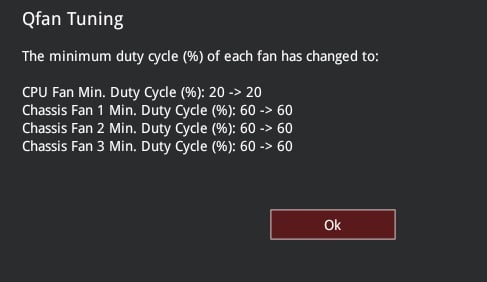
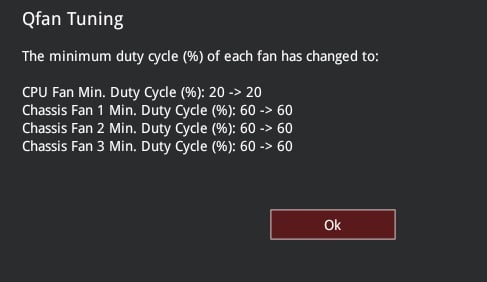
Kapansin-pansin, nag-aalok ang ilang modernong Intel-based na mga modelo ng ASUS (may Z690, B660, Z590, at Z490 chipset) ng opsyong tinatawag na AI Cooling. Itinatakda nito ang pinakamainam na mga setting batay sa kasalukuyang temperatura at pag-load ng system. Upang pamahalaan ang bilis ng fan batay sa temperatura ng pinagmulan, karamihan sa mga modernong motherboard ay sumusuporta sa Fan Speed Curve. 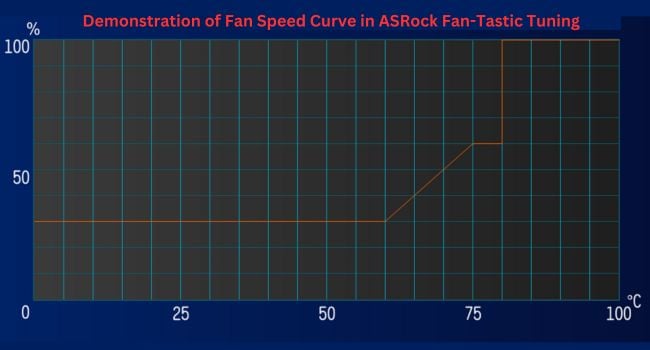
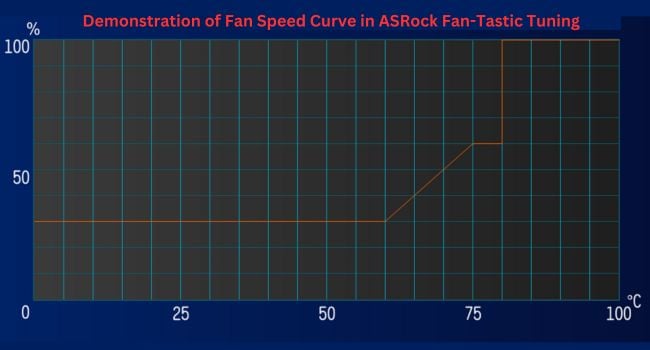
Maaari mong i-tweak ang mga node/puntos upang mag-plot ng custom na curve. Habang ginagawa mo ito, itakda ang mode sa PWM kung ang iyong fan ay may apat na pin at DC kung mayroon itong tatlong pin. Kung hinahangad mong baguhin ang bilis ng iyong fan sa mga default na halaga, dapat mayroong isang nakatalagang opsyon para doon. Gayundin, dapat kang maghanap ng mga indibidwal na field para patakbuhin ang iyong mga tagahanga sa buong RPM o i-clear ang kamakailang itinakda na configuration.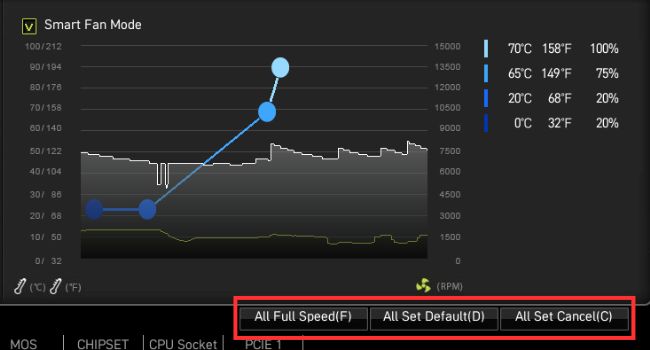
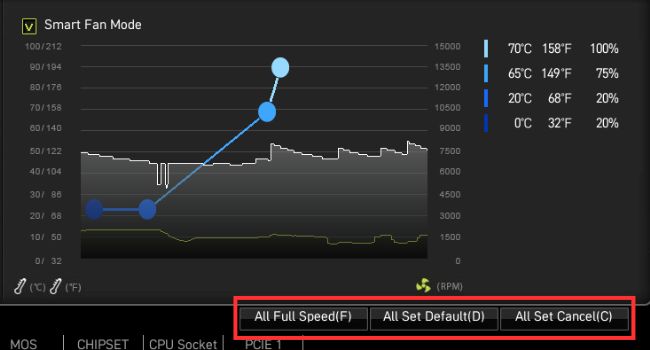 Kapag mayroon ka na inayos ang iyong mga setting ng bilis ng fan, siguraduhing i-save mo ang mga ito bago lumabas sa BIOS.
Kapag mayroon ka na inayos ang iyong mga setting ng bilis ng fan, siguraduhing i-save mo ang mga ito bago lumabas sa BIOS.
Naghanda na kami ng mga nakatuong gabay na dapat makatulong sa iyo na i-tweak ang bilis ng fan sa ilang sikat na motherboard. Narito ang isang summarized table na kinabibilangan ng nakalaang BIOS key, kanilang fan utility, at inirerekomendang software (na tatalakayin ko pa).
Mga Utility ng Fan at Inirerekomendang Software sa Iba’t ibang Motherboard BIOS
Tune Fans Mula sa Motherboard Application
Ang pagkontrol sa bilis ng fan mula sa BIOS ng iyong motherboard ay palaging ang pinakamahusay na pagpipilian at iminumungkahi ko ang pareho. Ngunit kung isa kang normal na user na hindi kumportable sa pagsasaayos ng mga setting mula sa antas ng firmware, maaari mong palaging gamitin ang inirerekomendang application ng iyong manufacturer.
Habang binanggit ko na ang listahan ng mga program para sa karamihan. mga sikat na motherboards (sa talahanayan sa itaas), hindi sila garantisadong tugma sa lahat ng magagamit na mga modelo. Maaaring naglabas ang iyong manufacturer ng hiwalay na application na partikular para sa iyong modelo, na maaaring hindi gumana sa iba.
Para sa kadahilanang iyon, palagi kong inirerekomenda ang pag-download ng file sa pag-install direkta mula sa website ng manufacturer sa halip na mag-opt para sa mga third-party na solusyon.
Ang espesyalidad ng mga application ng motherboard ay na makakakuha ka ng access sa karamihan ng mga feature na available sa iyong BIOS interface. Sabihin, halimbawa, kung gusto mong magtakda ng curve ng bilis ng fan sa MSI, hinahayaan ka ng MSI Center na gawin ito nang madali.
Bukod doon, ang mga app na ito ay maaaring magbigay ng mga advanced na feature para sa mas magandang hardware pagsubaybay at pinakamainam na pag-customize. Sa katunayan, pinapayagan ka ng ilan na baguhin ang bilis ng fan ng GPU, na isa pang talakayan.
Narito ang pangunahing ideya kung paano kontrolin ang bilis ng fan ng PC gamit ang motherboard software:
Una sa lahat, mag-navigate sa website ng iyong manufacturer, hanapin ang iyong modelo, at pumunta sa Support seksyon nito. Hanapin ang inirerekomendang software (dapat nasa ilalim ng Drivers & Utility), i-download ito, at kumpletuhin ang pag-install.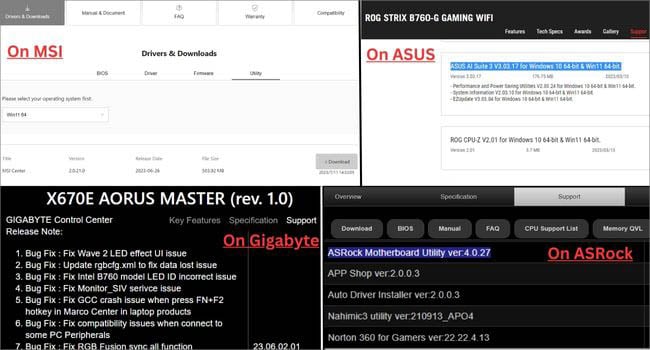
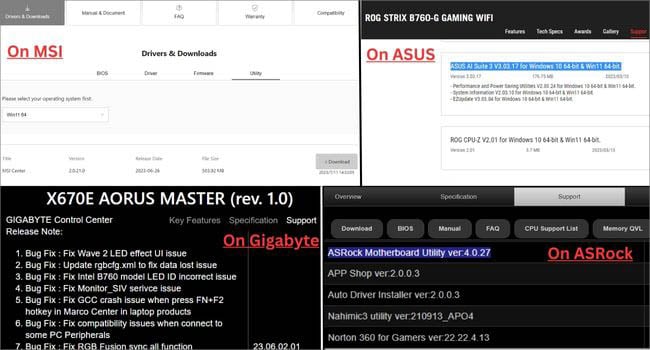 Pumunta sa seksyong nakalaang fan control. Naiiba ito para sa bawat software at para sa ilan, maaaring kailanganin mong mag-install ng nakalaang feature (halimbawa, User Scenario sa MSI Center). Ngayon, maaari kang pumili ng kasalukuyang speed control mode o i-customize ang fan speed curve. Kapansin-pansin, pinapayagan ka pa ng ilan na magtakda ng custom na cycle ng tungkulin. Halimbawa, hinahayaan ka ng Control Center ng Gigabyte na magtakda ng Start at Stop na temperatura ng fan.
Pumunta sa seksyong nakalaang fan control. Naiiba ito para sa bawat software at para sa ilan, maaaring kailanganin mong mag-install ng nakalaang feature (halimbawa, User Scenario sa MSI Center). Ngayon, maaari kang pumili ng kasalukuyang speed control mode o i-customize ang fan speed curve. Kapansin-pansin, pinapayagan ka pa ng ilan na magtakda ng custom na cycle ng tungkulin. Halimbawa, hinahayaan ka ng Control Center ng Gigabyte na magtakda ng Start at Stop na temperatura ng fan.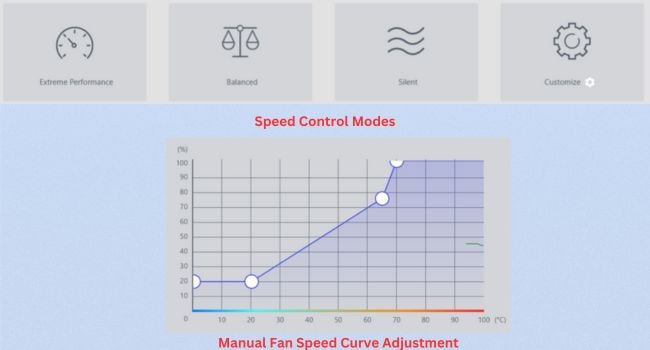
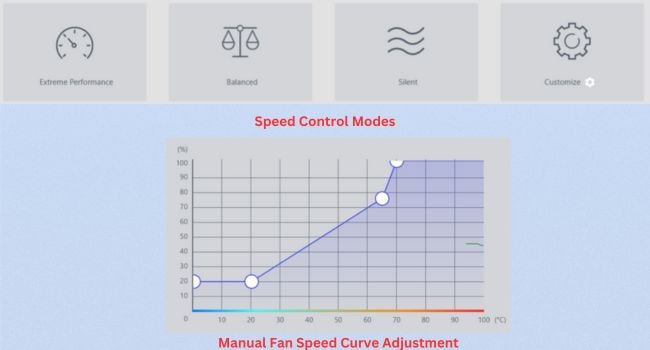 Panghuli, i-save ang mga pagbabago (kung kinakailangan) at ang iyong mga tagahanga ay dapat paikutin ayon sa iyong naka-customize na input.
Panghuli, i-save ang mga pagbabago (kung kinakailangan) at ang iyong mga tagahanga ay dapat paikutin ayon sa iyong naka-customize na input.
I-set Up ang Fan Control Gamit ang OEM Software
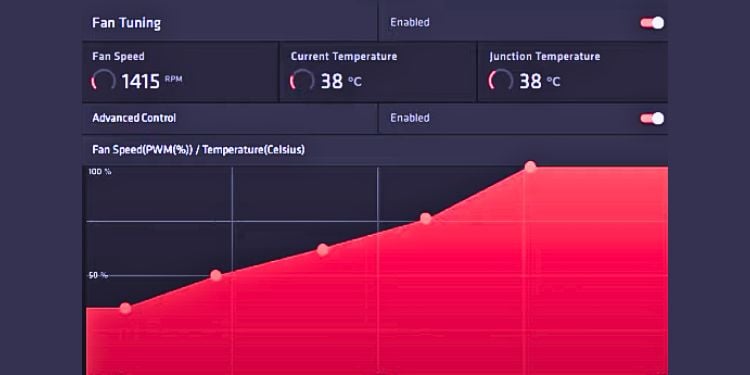
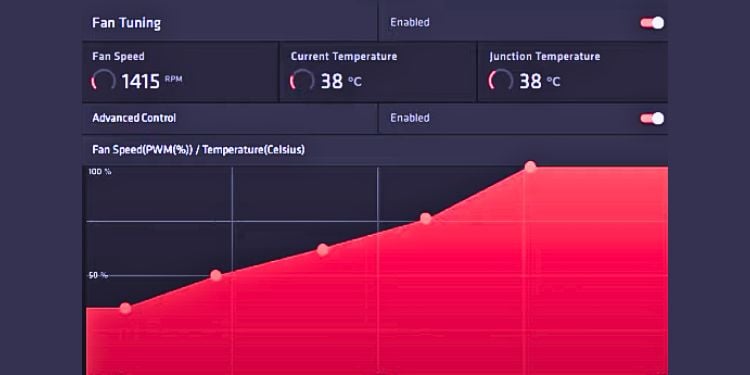 Pagpapakita ng Pag-tune ng Tagahanga Gamit ang AMD Software: Adrenalin Edition
Pagpapakita ng Pag-tune ng Tagahanga Gamit ang AMD Software: Adrenalin Edition
Kung naghahanap ka pa rin ng solusyon sa software pagkatapos mong hindi makahanap ng katugmang motherboard app para sa iyong modelo, maaari mong subukan ang software ng manufacturer ng iyong fan.
Ang mga pinagkakatiwalaang cooler brand, tulad ng Corsair, AMD, at Cooler Master ay nag-aalok lahat ng mga nakalaang utility na nagbibigay-daan sa iyong ayusin ang bilis, kontrolin ang fan RGB, at iba pang advanced na feature.
Ngunit tandaan na ang software para sa isang brand ay hindi tugma sa isa pa. Kaya, siguraduhing ida-download mo ang naaangkop, direkta mula sa opisyal na website.
Kapag na-install mo na ang program, mag-navigate sa nakalaang seksyon ng fan upang i-tweak ang bilis ng fan. Tulad ng mga naunang pamamaraan, dapat mong mahanap ang parehong awtomatiko at naka-customize na mga setting, kabilang ang opsyon upang itakda ang Fan Speed Curve.
Narito ang isang listahan ng ilang sikat na fan OEM kasama ang kanilang inirerekomendang software:
Subukan ang Mga Pinagkakatiwalaang Third-Party na Programa
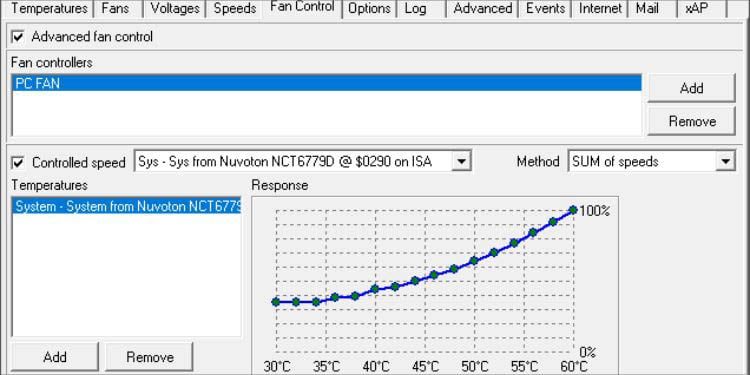
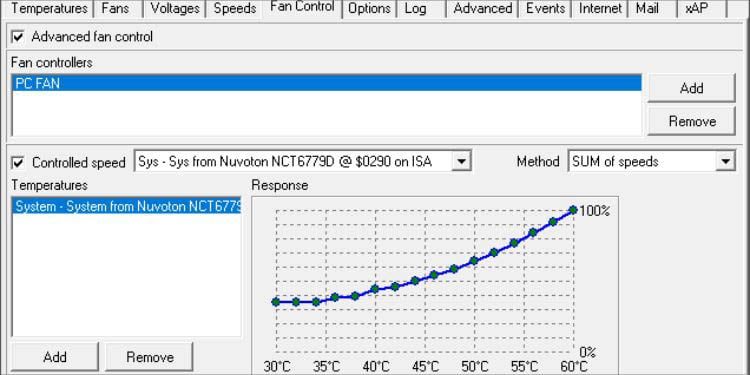 Demonstrasyon: Paggamit ng Bilis Fan para kontrolin ang PC Fan speed
Demonstrasyon: Paggamit ng Bilis Fan para kontrolin ang PC Fan speed
Sa mga araw na ito, makakahanap ka ng ilang third-party na application na nagbibigay-daan sa iyong i-fine-tune ang iyong mga fan, na tinitiyak ang mataas na performance na may kaunting ingay. Gumagamit sila ng mga matalinong feature na kung minsan ay mas mahusay pa kaysa sa mga opsyon na available sa iyong BIOS o sa mga program na inirerekomenda ng tagagawa.
Ito ang ilan sa aking mga paborito–Speed Fan, FanControl, Argus Monitor, at AIDA64. Bagama’t may iba’t ibang tool na magagamit, narito ang isang listahan ng sampung pinakamahusay na fan control software nang detalyado.
Ang pagpili para sa mga solusyon sa software (kung ito ay inirerekomenda ng motherboard, OEM, o isang third party) ay nag-aalok ng advanced-antas ng pagpapasadya ng bilis ng fan. Gayunpaman, mayroon din itong ilang mga kakulangan.
Dahil nangangailangan ang mga application na ito ng mga partikular na driver ng software, gagana lang ang inilapat na configuration pagkatapos mag-boot up ang OS. Samakatuwid, kung nakakaranas ka ng mga isyu sa startup, maaaring hindi sila ang pinakamahusay na pagpipilian.
I-customize ang Patakaran sa Paglamig sa Windows
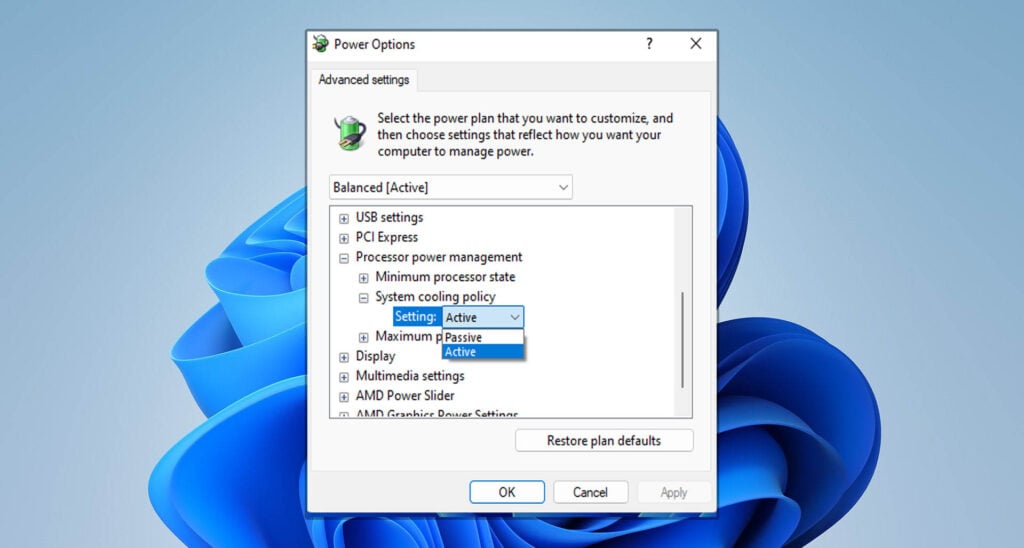
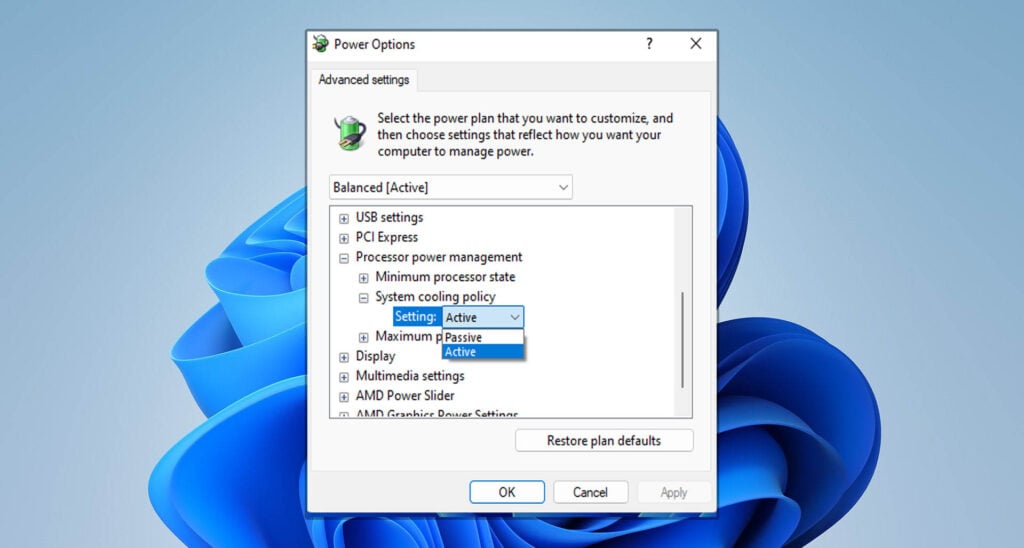 Demonstration: Pagtatakda ng System cooling policy sa Windows sa Active
Demonstration: Pagtatakda ng System cooling policy sa Windows sa Active
Isa pang posibleng paraan para makakuha ng awtomatiko ang kontrol sa iyong fan ay sa pamamagitan ng patakaran sa paglamig ng operating system. Sa Windows, magagawa mo ito sa pamamagitan ng pagpili sa alinman sa dalawang opsyon–Active o Passive.
Kung itinakda mo ang field sa Active, ang Ang mga tagahanga ng PC ay nagsimulang tumakbo nang mas mabilis bago magpatuloy na pabagalin ang processor. Sa ganitong paraan, makakamit mo ang mas mahusay na pagganap dahil ang tumaas na bilis ng fan ay nagbibigay-daan sa CPU na lumamig nang dahan-dahan. At sa ilang sitwasyon, hindi na kailangang mag-abala ng patakaran na pabagalin ang system.
Gayunpaman, kung gusto mo ng mas kaunting ingay ng fan, makabubuting itakda ang patakaran sa paglamig sa Passive. Kapag ginawa ito, makakakuha ka ng makabuluhang hit sa performance ng system dahil ito ay pabagalin muna ang processor bago palakihin ang bilis ng fan.
Habang hindi ito ang direktang paraan upang kontrolin ang mga tagahanga, tiyak na ito ay isang mahusay na pagpipilian sa antas ng software. Kung hindi mo pa na-tweak dati ang System Cooling Policy, malamang na hindi pinagana ang opsyon sa iyong Control Panel bilang default.
Kaya, kailangan mong manu-manong paganahin ito sa pamamagitan ng pagpapalit muna ng halaga ng pagpapatala. Narito ang isang simpleng gabay sa kung paano i-set up ang System Cooling Policy sa Windows.
Kumuha ng Hardware Fan Controller

 Hardware Fan Controller na may Maramihang Fan Header
Hardware Fan Controller na may Maramihang Fan Header
Kung ang iyong PC case ay may built-in na fan controller, maaari mong direktang isaayos ang bilis sa pamamagitan ng dial/switch. Gayundin, maaari mo itong itakda sa awtomatiko at ito ay mag-auto-tune ng RPM batay sa kasalukuyang temperatura ng system.
Dahil hindi mo kailangang mag-abala tungkol sa pagpunta sa BIOS o pagbubukas ng isang partikular na application, ito ay tiyak na isa sa pinakamabilis na paraan para makontrol ang bilis ng fan. Walang alinlangan, ito ay lubos na tumpak at makakatulong sa pagkamit ng pinakamainam na pagganap ng paglamig pati na rin sa pinababang antas ng ingay.
Ang ilang mga controller ng hardware, tulad ng ipinakita sa ang larawan sa itaas, hayaan kang kumonekta ng maraming tagahanga. Ang kailangan mo lang gawin ay ipasok ang 3-pin/4-pin na fan sa kani-kanilang mga header.
Pagkatapos, ikonekta ang fan cable ng controller sa motherboard header. Pinakamainam na gumamit ng CHA_FAN, SYS_FAN, o kahit na CPU_OPT (kung libre ito). Sa ganitong paraan, maaari mong kontrolin ang bilis ng bawat fan sa iyong PC nang sabay-sabay.
Kahit na walang nakalaang fan speed controller ang iyong PC, maaari kang mag-install ng isa. madali. Gayunpaman, kung hindi mo gustong ibuhos ang laman ng iyong mga bulsa, maaari kang manatili sa mga naunang pamamaraan.